So erhalten und verwenden Sie Widgets für die Benachrichtigungszentrale
Die iOS 8 Update enthielt eine neue Funktion namens Notification Center Widgets. Widgets leben darin Nachrichtencenter. Sobald Sie Widgets installiert haben, können Sie schnelle Aufgaben direkt in der Mitteilungszentrale ausführen, ohne die vollständige App selbst aufrufen zu müssen.
Die Informationen und Anweisungen in diesem Artikel gelten für Geräte mit iOS 13 oder älter.
Was sind Benachrichtigungscenter-Widgets?
Stellen Sie sich ein Widget als eine Mini-App vor, die in der Mitteilungszentrale lebt. Früher war die Mitteilungszentrale eine Sammlung kurzer Textbenachrichtigungen, die von Apps gesendet wurden, mit denen Sie nicht viel anfangen konnten. Widgets übernehmen im Wesentlichen ausgewählte Funktionen von Apps und stellen sie in der Mitteilungszentrale zur Verfügung, sodass Sie sie schnell verwenden können, ohne eine andere App zu öffnen.
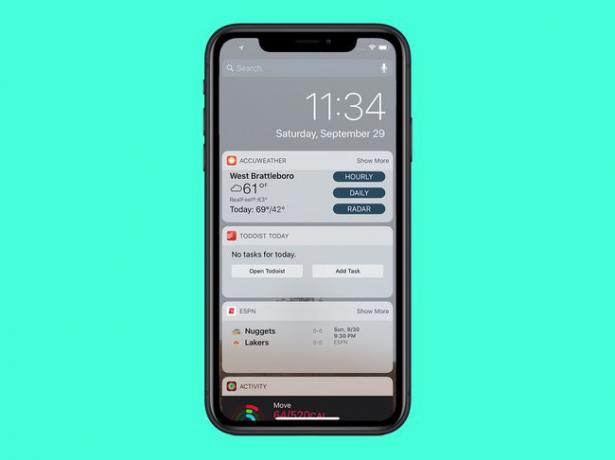
Bei Widgets sind zwei wichtige Dinge zu verstehen:
-
Nicht alle Apps bieten Widgets an. Die Unterstützung für die Widgets muss in eine App integriert sein, daher ist nicht jede App auf Ihrem Telefon – auch diejenigen, die ansonsten mit dem Notification Center funktionieren – kompatibel.
- Sie können keine Widgets alleine erhalten. Da die Funktion in eine größere App integriert werden muss, können Sie nicht einfach ein Widget alleine herunterladen. Es ist ein wesentlicher Bestandteil der App, aus der es stammt, daher müssen Sie auch die vollständige App auf Ihrem Telefon installieren.
Um Apps zu finden, die Widgets anbieten, durchsuchen Sie die Appstore für "Benachrichtigungscenter-Widgets".
So installieren Sie Benachrichtigungscenter-Widgets
Sobald Sie einige Apps auf Ihrem Telefon installiert haben, die Widgets unterstützen, ist das Aktivieren von Widgets ein Kinderspiel. Folgen Sie einfach diesen 4 Schritten:
- Wischen Sie vom oberen Bildschirmrand nach unten, um die Mitteilungszentrale zu öffnen (auf der iPhone X und neuere Modelle müssen Sie speziell von der oberen linken Ecke nach unten wischen).
- Scrollen Sie zum unteren Bildschirmrand und tippen Sie auf Bearbeiten Taste.
- Hier werden alle Apps angezeigt, die Notification Center-Widgets anbieten. Suche nach Mehr Widgets (Bei einigen älteren iOS-Versionen ist es beschriftet Nicht einschließen) Abschnitt unten. Wenn Sie eine App sehen, deren Widget Sie zur Mitteilungszentrale hinzufügen möchten, tippen Sie auf das grüne + Daneben.
- Diese App wird in das obere Menü (die aktivierten Widgets) verschoben. Zapfhahn Fertig.
So verwenden Sie Widgets
Sobald Sie einige Widgets installiert haben, ist die Verwendung einfach. Streichen Sie einfach nach unten, um die Mitteilungszentrale anzuzeigen, und streichen Sie durch sie, um das gewünschte Widget zu finden.
Mit einigen Widgets können Sie nicht viel tun (das Yahoo-Wetter-Widget zeigt zum Beispiel nur Ihr lokales Wetter mit einem schönen Bild an). Tippen Sie für diese einfach darauf, um zur vollständigen App zu gelangen.
Bei anderen können Sie die App verwenden, ohne die Mitteilungszentrale zu verlassen. Evernote bietet beispielsweise Verknüpfungen zum Erstellen neuer Notizen, während Sie mit der To-Do-Listen-App Fertig stellen erledigte Aufgaben markieren oder neue hinzufügen können.
